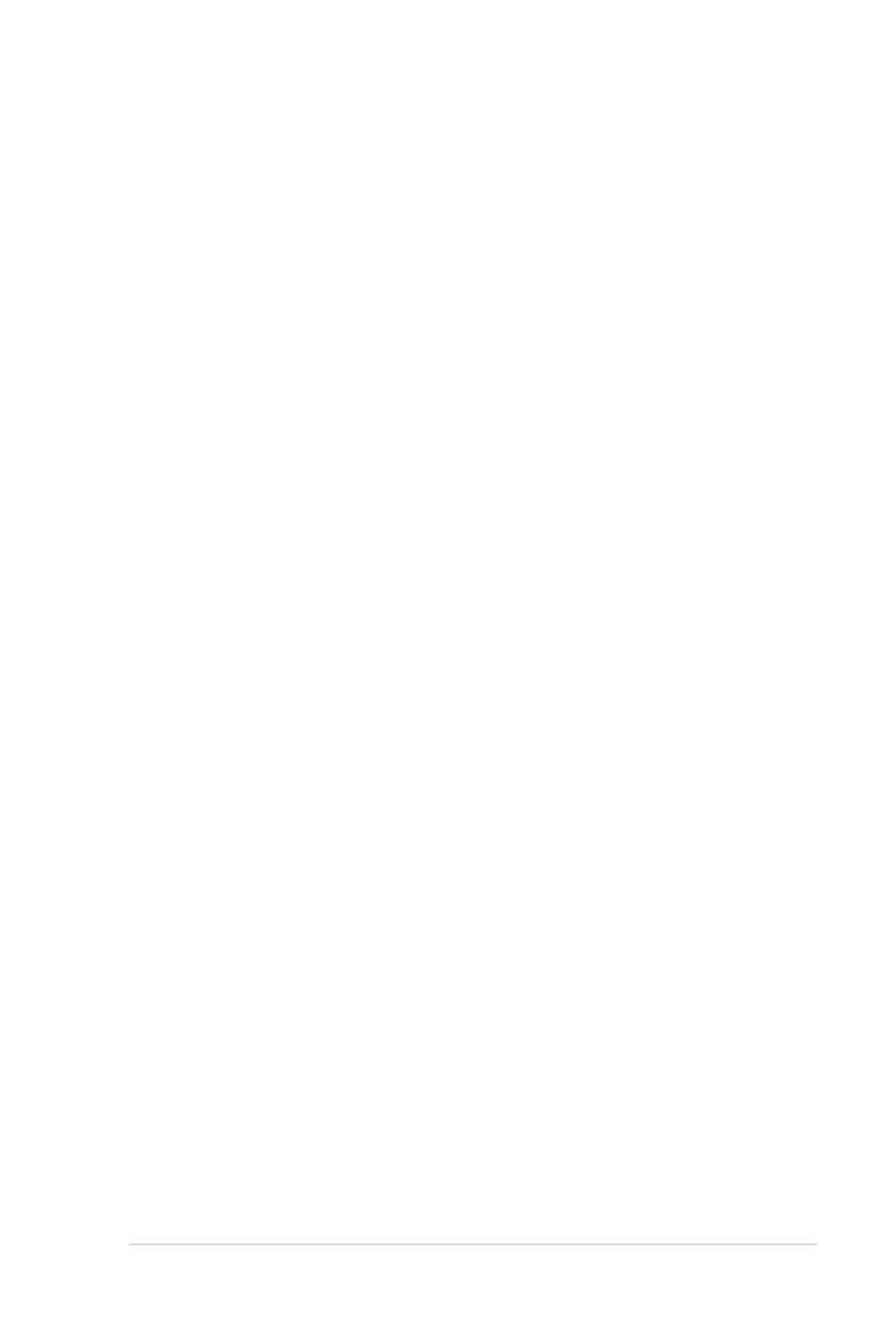
Häufig gestellte Fragen zur Hardware
1. Ein schwarzer oder farbiger Punkt erscheint auf dem
Bildschirm, wenn ich den Notebook-PC einschalte. Was soll
ich tun?
Auch wenn diese Punkte auf dem Bildschirm erscheinen, wirken
sie sich nicht auf Ihr System aus. Falls dies gehäuft auftritt und
sich auf die Systemleistung auswirkt, wenden Sie sich an ein
autorisiertes ASUS-Kundencenter.
2. Mein Anzeigepanel weist eine ungleichmäßige Farbe und
Helligkeit auf. Wie kann ich das beheben?
Farbe und Helligkeit Ihres Anzeigepanels können durch
den Winkel und die aktuelle Position Ihres Notebook-PCs
beeinträchtigt sein. Zudem können Helligkeit und Farbton
Ihres Notebook-PCs je nach Modell variieren. Sie können das
Aussehen Ihres Anzeigepanels über die Funktionstasten, bzw.
die Anzeigeeinstellungen in Ihrem Betriebssystem, anpassen.
3. Wie kann ich die Akkulaufzeit meines Notebook-PCs
maximieren?
Versuchen Sie es mit folgenden Empfehlungen:
• Nutzen Sie Battery Mode (Akkumodus) unter Power4Gear.
• Passen Sie die Anzeigehelligkeit über die Funktionstasten
an.
• Aktivieren Sie den Battery Saving (Energiesparen)-Modus
unter Instant On (Soforteinschaltung).
• Falls Sie keine Wi-Fi-Verbindung nutzen, schalten Sie Ihr
System in den Airplane mode (Flugzeugmodus).
• Trennen Sie nicht benötigte USB-Geräte.
• Schließen Sie nicht verwendete Applikationen,
insbesondere solche, die viel Systemspeicher verbrauchen.
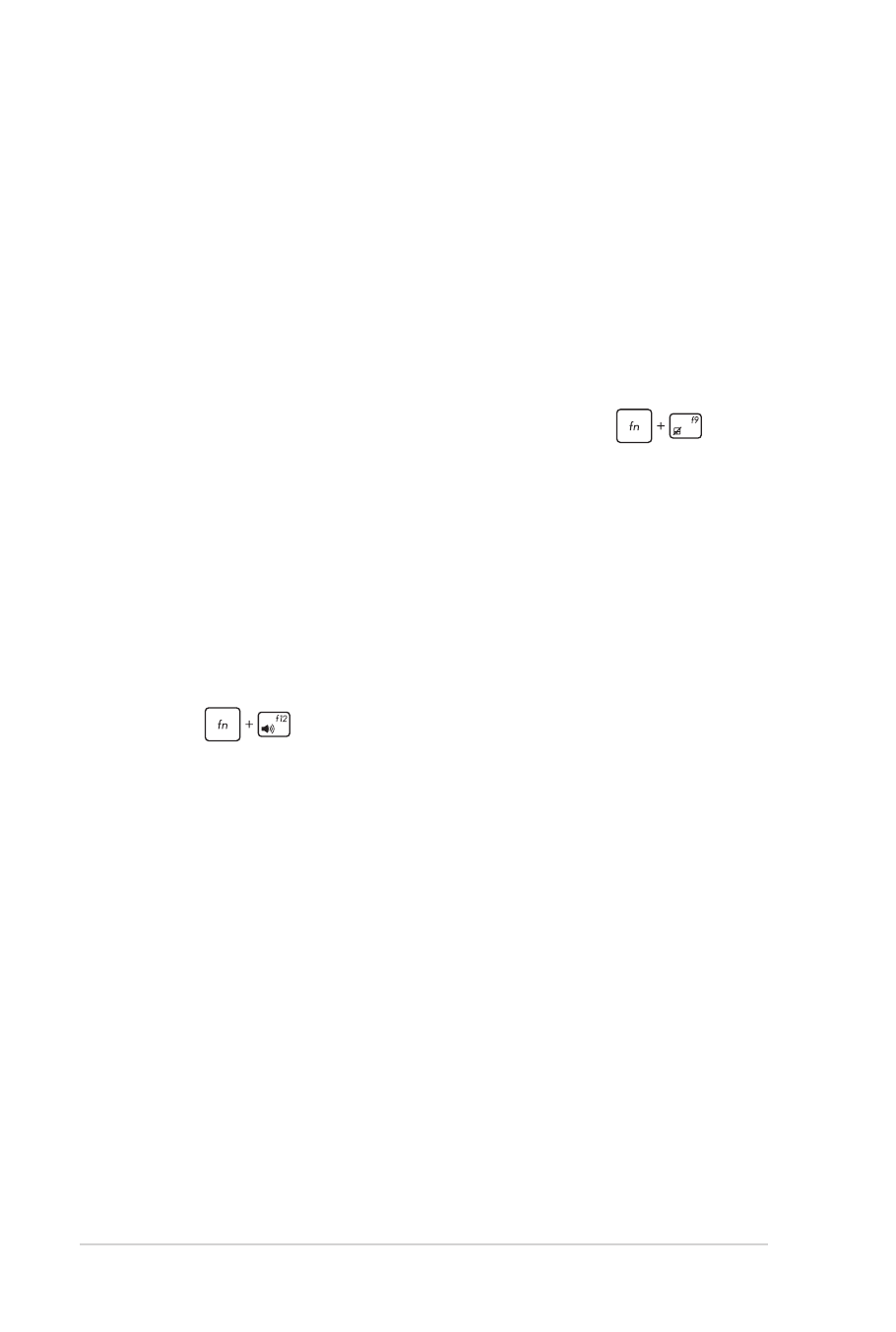
98
Notebook-PC E-Handbuch
4. Meine Akku-LED-Anzeige leuchtet nicht. Woran liegt das?
• Prüfen Sie, ob Netzteil oder Akkupack richtig angebracht
sind. Sie können Netzteil oder Akkupack auch trennen, eine
Minute warten und dann wieder an eine Steckdose und den
Notebook-PC anschließen.
• Falls das Problem weiterhin besteht, wenden Sie sich bitte
an Ihr örtliches ASUS-Kundencenter.
5. Warum funktioniert mein Touchpad nicht?
• Drücken Sie zum Aktivieren Ihres Touchpad
.
• Prüfen Sie, ob ASUS Smart Gesture beim Anschließen eines
externen Zeigegerätes auf die Deaktivierung des Touchpad
eingestellt wurde.
6. Wenn ich Audio- und Videodateien wiedergebe, höre ich
keinen Ton über die Lautsprecher meines Notebook-PCs?
Versuchen Sie es mit folgenden Empfehlungen:
• Drücken Sie zum Erhöhen der Lautsprecherlautstärke
.
• Prüfen Sie, ob Ihre Lautsprecher stumm geschaltet wurden.
• Prüfen Sie, ob ein Kopfhörer an Ihren Notebook-PC
angeschlossen ist; entfernen Sie ihn.
• Geben Sie die E/A-Schnittstellensicherheit im System-
BIOS frei. Weitere Hinweise dazu finden Sie im Abschnitt E/
A-Schnittstellensicherheit in dieser Anleitung.
7. Was soll ich tun, falls ich das Netzteil meines Notebook-PCs
verliere oder der Akku versagt?
Wenden Sie sich an Ihr örtliches ASUS-Kundencenter.
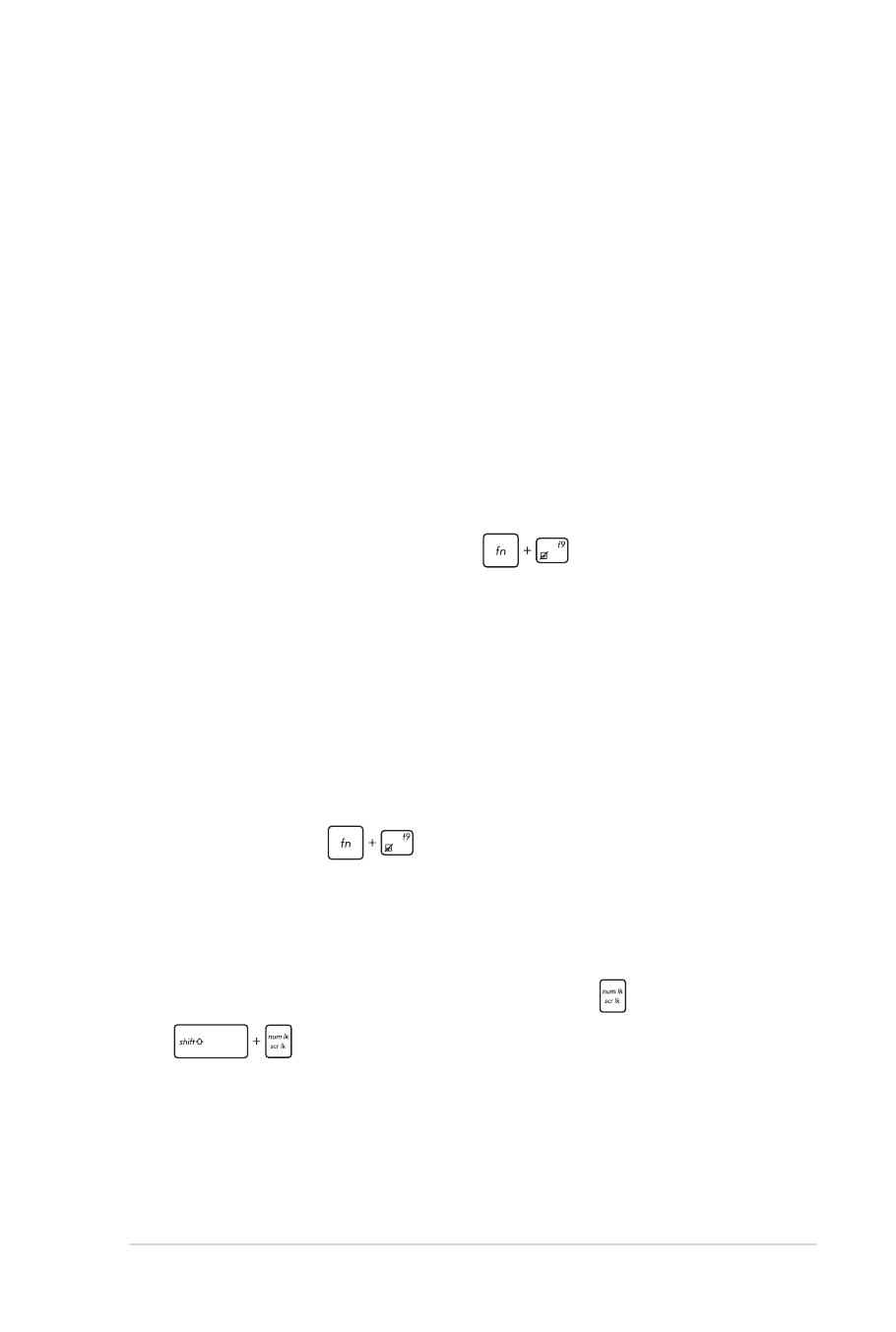
Notebook-PC E-Handbuch
99
8. Warum wird weiterhin kein Ton über die Lautsprecher
meines Notebook-PCs ausgegeben, obwohl ich meinen
Kopfhörer bereits mit dem richtigen Anschluss verbunden
habe?
Rufen Sie Control Panel (Systemsteuerung) > Hardware
and Sound (Hardware und Sound) auf, wählen Sie dann zur
Konfiguration der Einstellungen Audio Manager (Audiogeräte
verwalten).
9. Mein Notebook-PC reagiert nicht richtig auf
Tastenanschläge, da sich der Cursor kontinuierlich bewegt.
Was soll ich tun?
Stellen Sie sicher, dass nichts versehentlich Ihr Touchpad berührt
oder drückt, während Sie die Tastatur nutzen. Sie können Ihr
Touchpad durch Betätigung von
auch deaktivieren.
10. Das Touchpad meines Notebook-PCs funktioniert nicht. Was
soll ich tun?
Versuchen Sie es mit folgenden Empfehlungen:
• Prüfen Sie, ob ASUS Smart Gesture auf die Deaktivierung des
Touchpad eingestellt ist, indem Sie ein externes Zeigegerät
an Ihrem Notebook-PC anschließen. Falls ja, deaktivieren Sie
diese Funktion.
• Drücken Sie
.
11. Beim Drücken der Tasten „U“, „I“ und „O“ an meiner Tastatur
werden anstatt Buchstaben Zahlen angezeigt. Wie kann ich
das ändern?
Drücken Sie zum Abschalten dieser Funktion
oder
(bei bestimmten Modellen) an Ihrem Notebook-
PC und nutzen Sie besagte Taste zur Buchstabeneingabe.
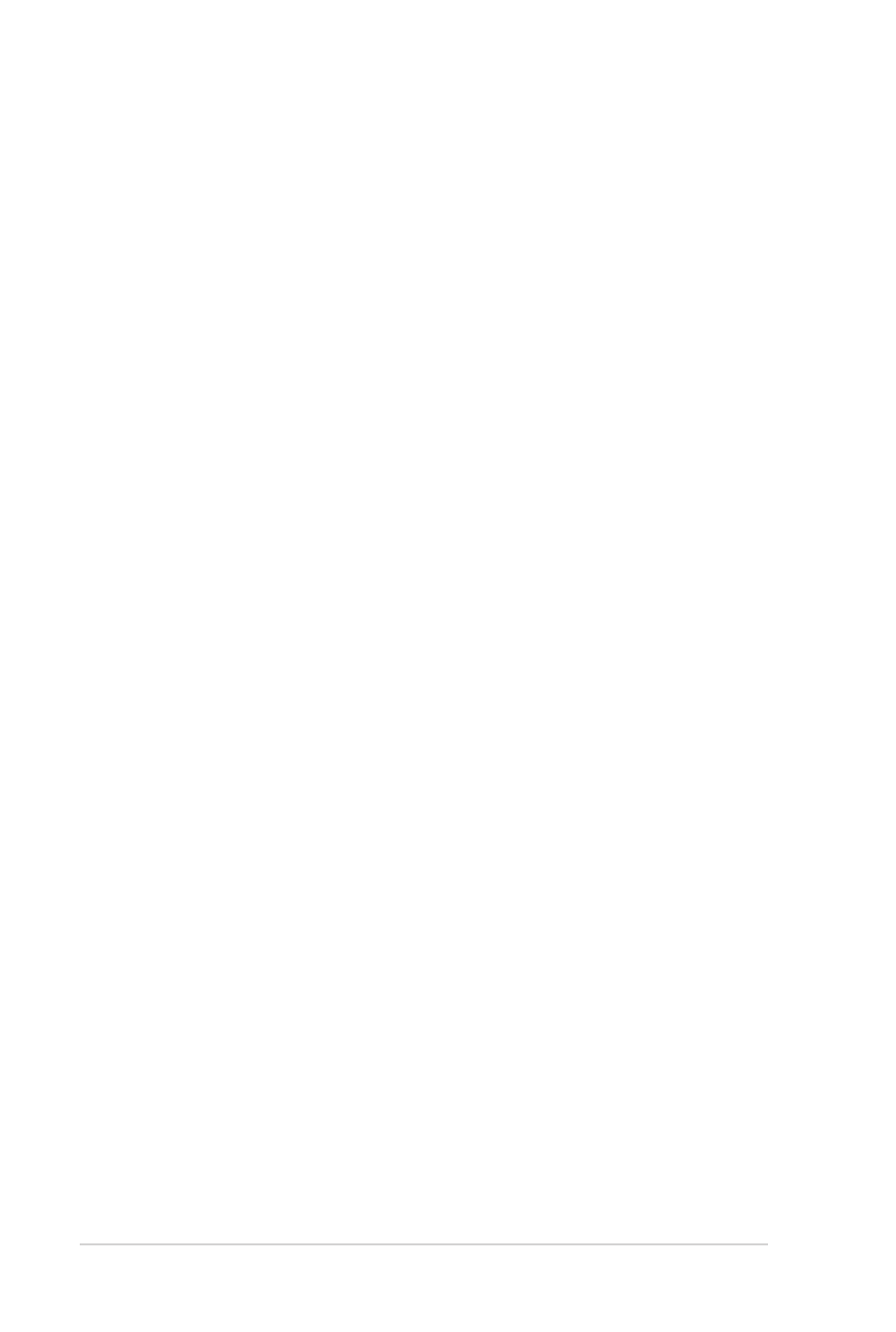
100
Notebook-PC E-Handbuch